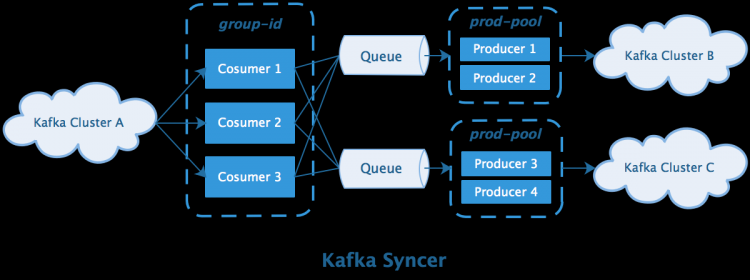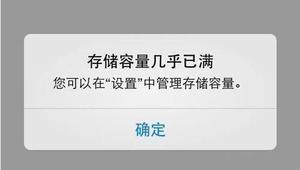iPhone 11 有储存空间,但仍会提示“空间不足”怎么办?
你是否有遇到当使用 iPhone 11 拍摄一些照片或视频之后,会提示“空间不足”,甚至无法正常进行拍照的情况?
如果遇到此情况,可以先前往 iPhone “设置”-“通用”-“iPhone 储存空间”中检查下。
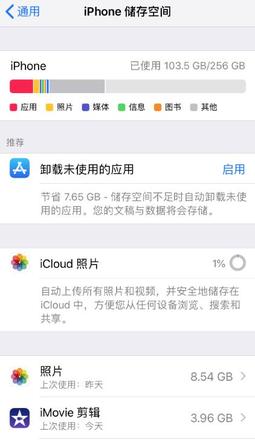
如果仍有足够的空间,但仍然会出现此问题,则可能是 iCloud 储存空间已满导致的。
当您在 iPhone 上登陆 Apple ID 之后,iCloud 会自动开启照片同步功能,将您拍摄的照片或视频储存到 iCloud 当中。但免费的 iCloud 空间只有 5GB,您可以在“设置”-“Apple ID”-“iCloud”中查看 iCloud 空间储存的状况。
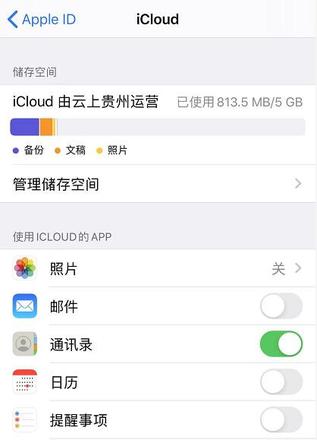
如果 iCloud 空间已满,可以采取如下措施:
1.付费升级 iCloud 储存空间:
前往“设置”-“Apple ID”-“iCloud”-“管理储存空间”或“iCloud 储存空间”,轻点“购买更多储存空间”或“更改储存空间方案”,选取一个方案轻点“购买”,然后按照屏幕上的说明操作。
需要注意的是,iCloud 储存方案是按月收费:
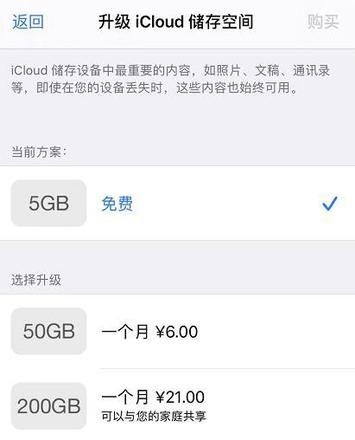
2.关闭 iCloud 照片同步功能,使用爱思导出备份:
如果您不希望付费购买 iCloud 储存空间,可以前往iCloud 官网将已经拍摄和上传的照片下载到电脑中进行储存,然后在 iPhone “设置”-“Apple ID”-“iCloud”中,将“照片”选项进行关闭。
需要注意的是,当您关闭之后,iCloud 不会再将您拍摄的照片或视频自动进行上传。为避免重要的照片丢失,可以在拍摄之后,使用爱思助手导出照片在电脑中进行备份:
打开爱思助手 PC 端,将 iOS 设备连接至电脑,在“我的设备”-“相机胶卷”中,选择所需要的照片或文件,点击“导出”即可。
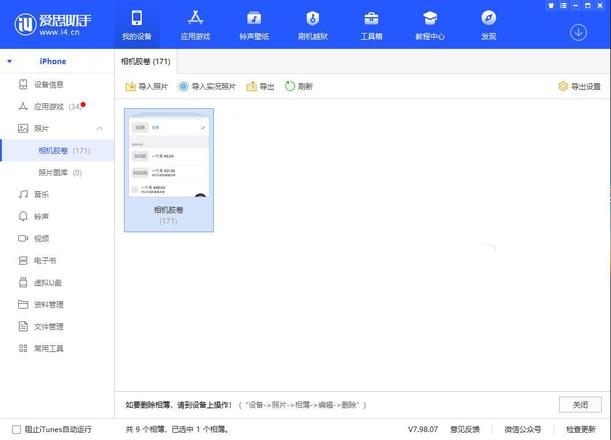
以上是 iPhone 11 有储存空间,但仍会提示“空间不足”怎么办? 的全部内容, 来源链接: utcz.com/dzbk/600970.html